电脑硬盘读写速度慢怎么办?下面小编就教大家一招,让你的电脑硬盘读写速度大大的提高,一起来看看吧。
电脑中有一个设置是索引硬盘上的文件内容,这个功能会加大系统对硬盘的访问,增加负担,我们可以将其关闭:以E盘为例,打开磁盘属性,在常规选项卡中,可以看到下方有一个选项为“除了文件属性外,还允许索引此驱动器上文件的内容”,取消该选项的勾选;
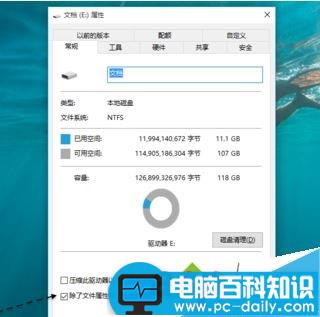
接着会弹出提示,选择“包括子文件夹和文件”,点击确定;

如果提示需要管理权限的话,点击继续按钮;
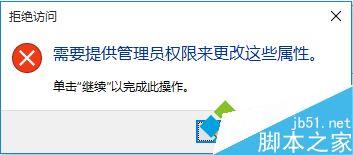
随后系统会执行取消索引文件内容命令,需要等待一段时间;

如果提示有文件属性出错的话,点击“全部忽略”;
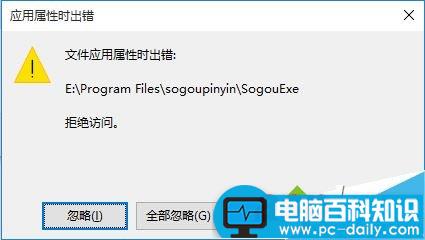
然后继续在磁盘属性中,切换到“工具”选项卡,点击“优化”按钮;

选择需要优化的磁盘,点击“更改设置”按钮;
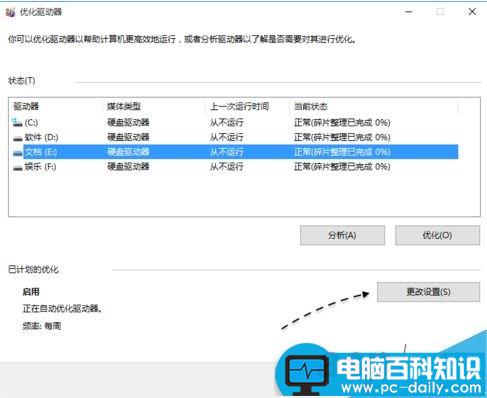
点击取消勾选“按计划运行”选项,点击确定。
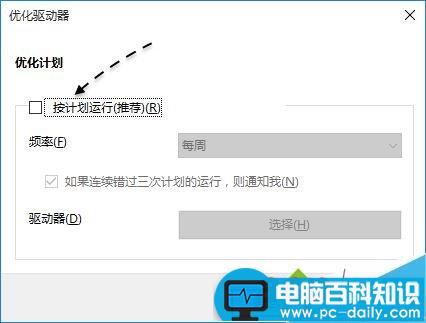
如果需要提高电脑硬盘读写速度,可以参考以上电脑中优化磁盘读写的方法,想了解更多精彩教程请继续关注网站!






